5 способов заблокировать контент в WordPress [без кода]
Опубликовано: 2022-07-19Хотите заблокировать некоторый контент на своем веб-сайте WordPress?
Блокировка контента может быть действительно эффективным способом заставить пользователей предпринять какие-либо действия. Например, если вы хотите, чтобы люди подписались на конкурс или предоставили свои электронные письма в обмен на какой-либо контент, блокировка контента является эффективным инструментом для достижения этой цели.
Могут быть и другие случаи, когда вы захотите заблокировать некоторый контент в WordPress. Мы покажем вам 5 различных способов блокировки контента в WordPress.
Что значит заблокировать контент в WordPress?
Блокировка контента в WordPress означает ограничение доступа пользователей к определенным частям вашего сайта. Это могут быть сообщения и страницы, а также более фундаментальные части вашего веб-сайта, такие как панель администратора.
С помощью правильных плагинов вы можете легко ограничить доступ к своим страницам, записям, формам и так далее. Для этого есть разные методы и разные инструменты, которые помогут.
Вот лучшие 5.
Способы блокировки контента в WordPress
В этой статье
- 1. Ограничьте формы с помощью WPForms
- 2. Блокируйте разделы контента с помощью OptinMonster
- 3. Заблокируйте сайт, находящийся на обслуживании, с помощью SeedProd
- 4. Заблокируйте контент только для членов с помощью MemberPress
- 5. Заблокируйте панель администратора с помощью CMS White Label
1. Ограничьте формы с помощью WPForms
WPForms — это мощный плагин форм WordPress, который позволяет вам интуитивно создавать различные типы форм, включая контракты, соглашения об обслуживании и страницы регистрации пользователей.
Вы можете использовать эти формы, например, чтобы позволить пользователям участвовать в конкурсе или подписаться на какой-либо премиум-контент. В любом случае вы, вероятно, захотите ограничить доступ к определенным группам пользователей.
Вы можете сделать это легко, используя аддон WPForms Form Locker.
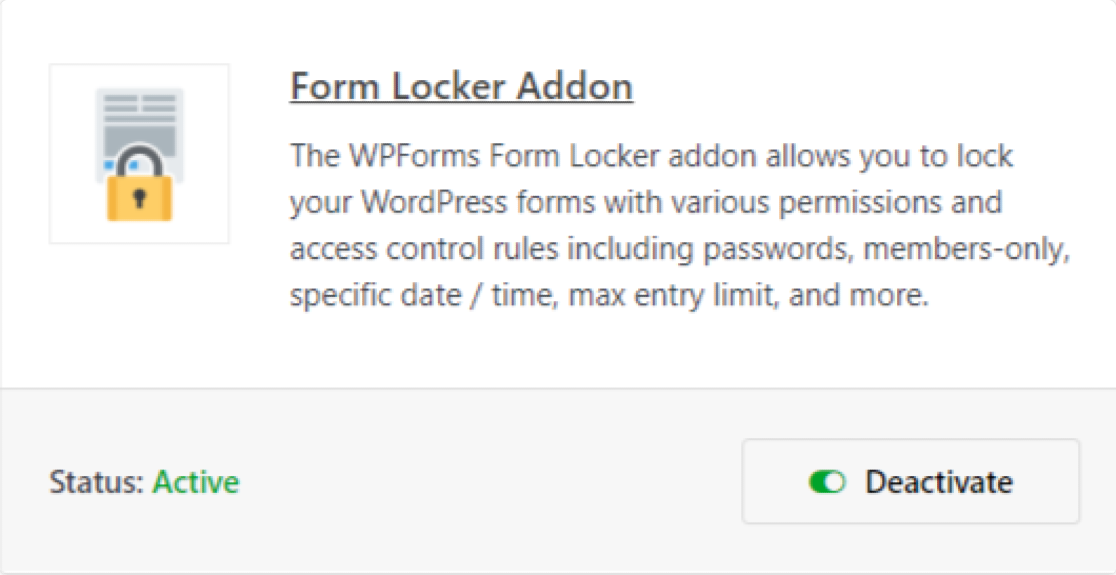 Дополнение Form Locker позволяет вам ограничивать доступ пользователей на основе различных критериев, выбранных вами.
Дополнение Form Locker позволяет вам ограничивать доступ пользователей на основе различных критериев, выбранных вами.
Вам нужно начать с подписки WPForms Pro. После того, как вы установили WPForms Pro, следующим шагом будет создание новой формы.
Затем на панели инструментов WPForms на вашем веб-сайте нажмите « Настройки» » Form Locker на панели меню слева.
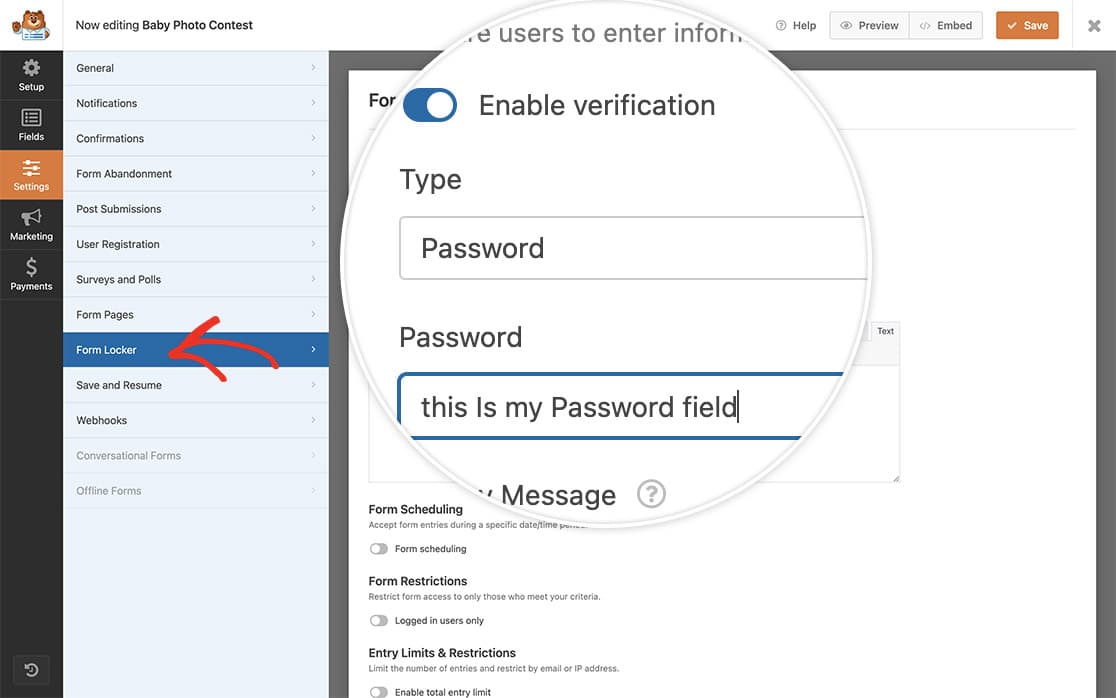
Теперь функция шкафчика форм будет активна. Вам просто нужно настроить его так, как вы хотите, выполнив следующие шаги:
Настройка проверки формы
Параметр проверки формы заставит пользователей предоставить некоторые учетные данные, прежде чем они смогут использовать форму.
Вы можете настроить эти учетные данные любым из трех способов, включая возраст, пароль и адрес электронной почты.
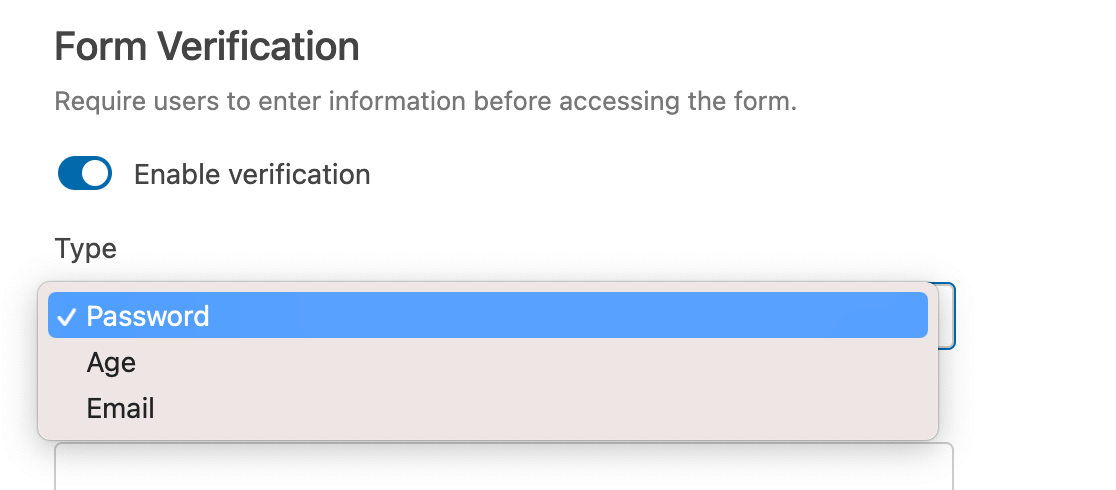
Эти параметры дают вам достойный выбор, когда дело доходит до выбора метода проверки формы.
Включение проверки возраста
Если вы решите использовать возраст в качестве учетных данных, вы можете настроить его так, чтобы пользователи были старше или младше определенного возраста или точно соответствовали ему.
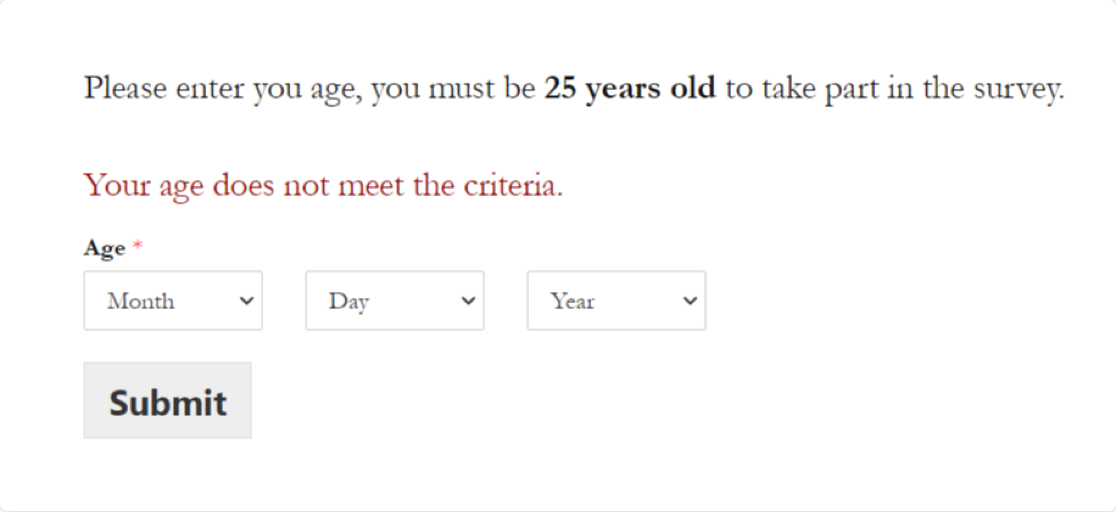
Проверка возраста — это хороший способ сообщить посетителям, что ваша форма предназначена для использования только людьми в определенном возрастном диапазоне.
Включение проверки пароля
Также можно установить блокировку формы паролем. Это отлично подходит для специальных форм доступа, которые могут разблокировать только несколько человек, если у них есть пароль.
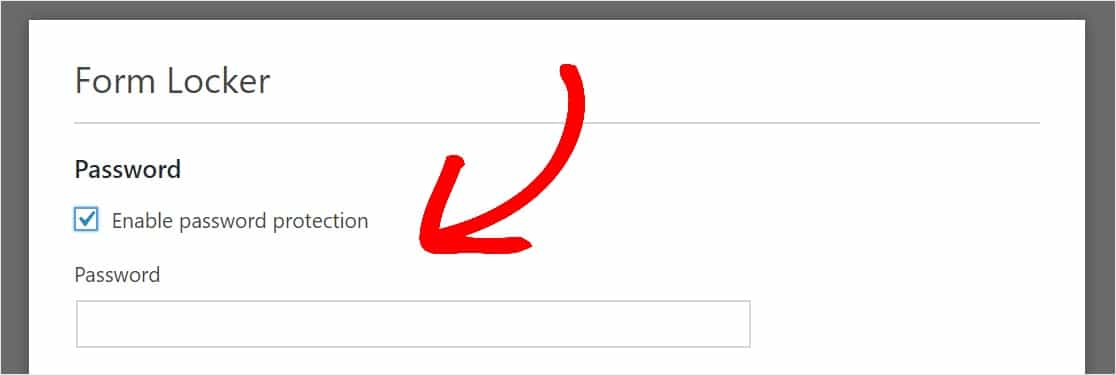
Формы, защищенные паролем, налагают очень высокий уровень ограничения доступа по сравнению с другими методами.
Включение проверки электронной почты
Формы с включенной проверкой электронной почты доступны пользователям только после подтверждения предоставленного ими адреса электронной почты.
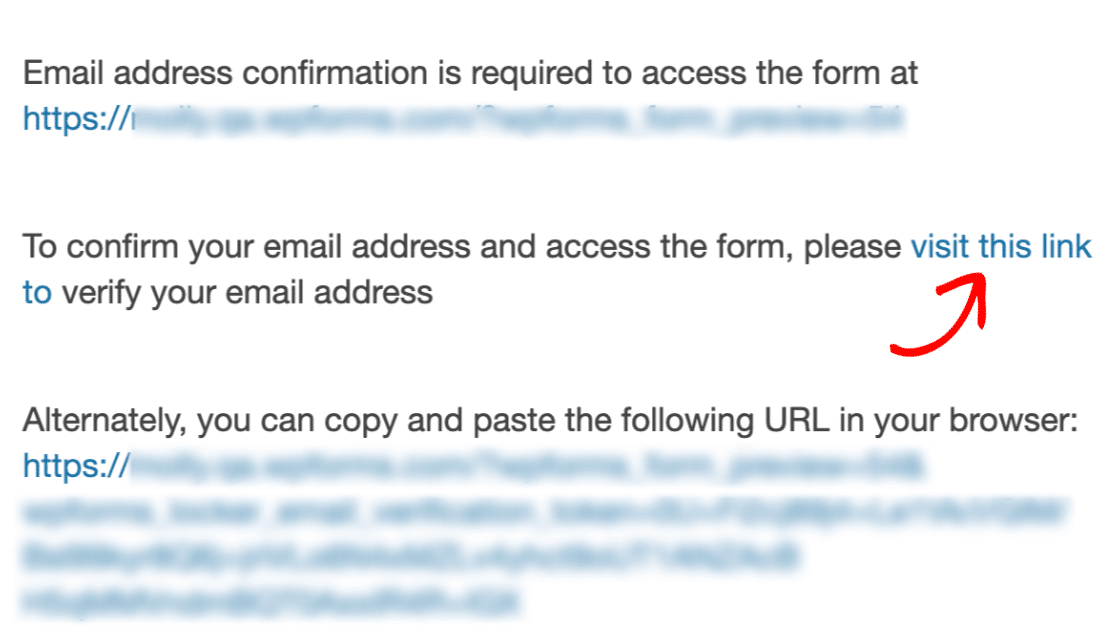
Проверка электронной почты отлично подходит для предотвращения спама или поддельных записей в форме.
Планирование форм
Если вы используете формы для настройки кампании только на ограниченный период, вы можете настроить ее так, чтобы она прекращала принимать записи после определенной даты.
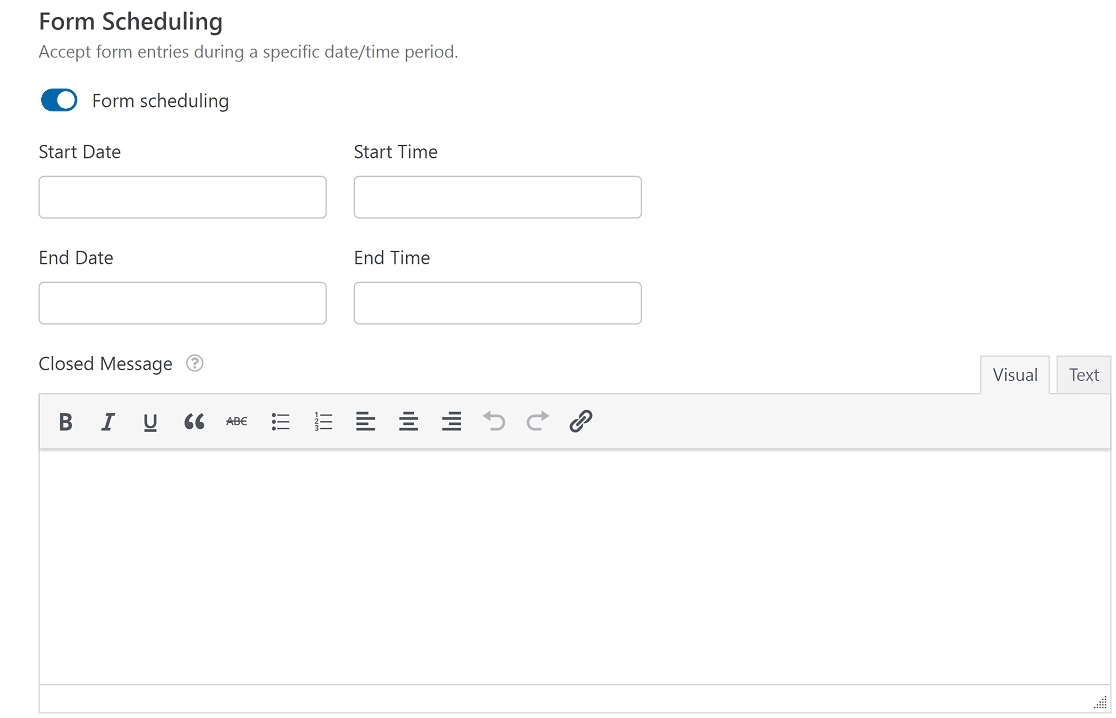
Функция планирования формы позволяет вам установить начальную и конечную дату, а также создать сообщение, которое будет отображаться для пользователей по истечении конечной даты.
Ограничения формы
Проверка формы уже делает невозможным ввод данных в форму пользователями без правильных учетных данных.
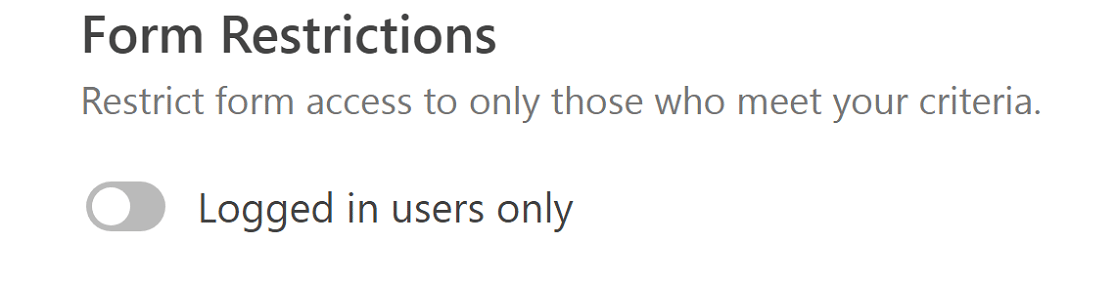
Вы можете добавить дополнительный уровень защиты, включив пользовательские ограничения, которые сделают ваши формы видимыми только для вошедших в систему пользователей.
Входные лимиты и ограничения
Эта функция позволяет вам ограничить общее количество записей, собранных в одной кампании, или ограничить общее количество записей, которые может сделать один пользователь.
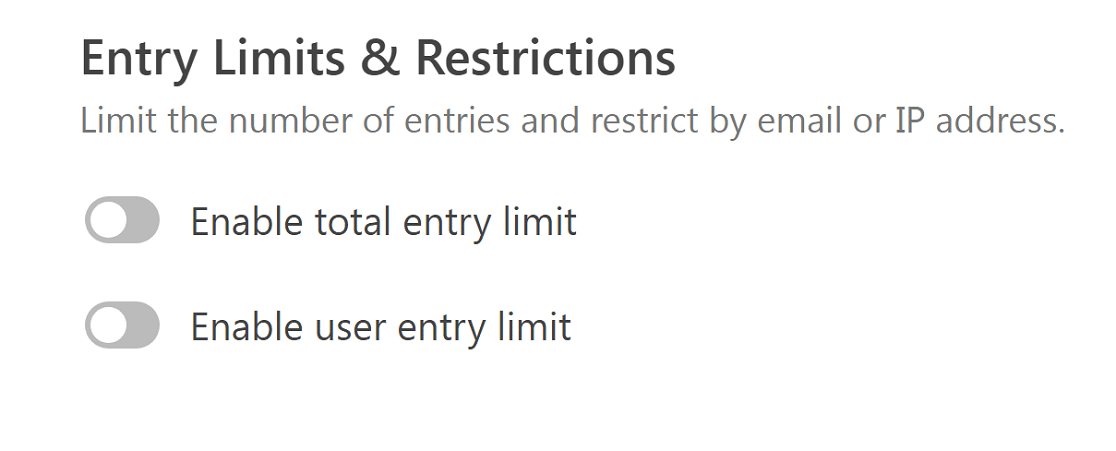
Например, если вы хотите сделать предложение первым 50 людям зарегистрироваться с помощью формы, вы можете установить общее ограничение на вход до 50.
Вы также можете использовать этот параметр, чтобы ограничить количество записей для одного пользователя. Эти ограничения могут применяться по адресу электронной почты или IP-адресу, или по тому и другому.
Цены на WPForms
Надстройка Form Locker включена в планы WPForms Pro и выше по цене от 199,50 в год.
2. Блокируйте разделы контента с помощью OptinMonster
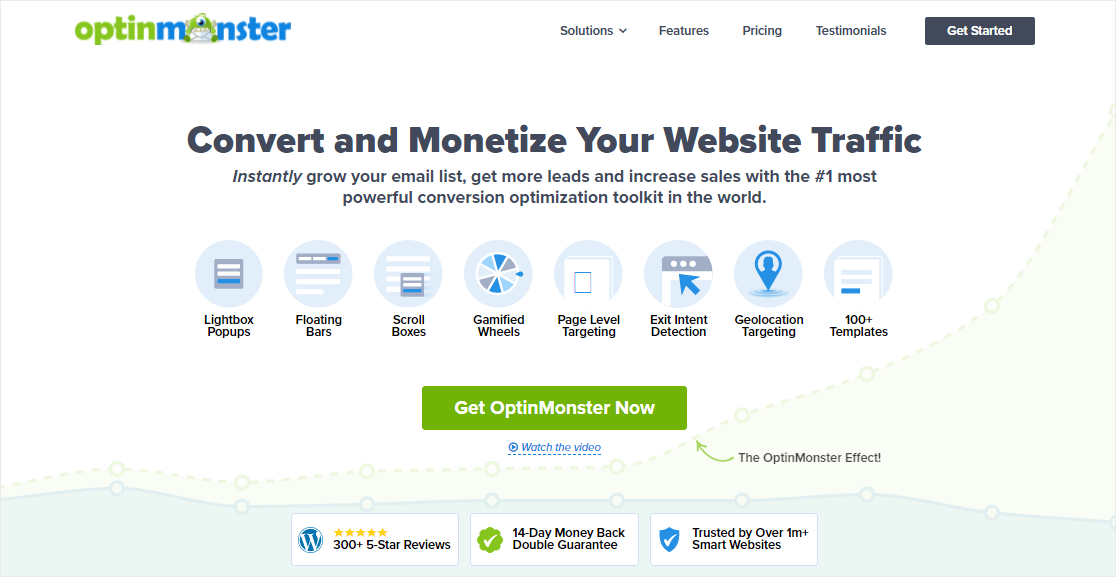
OptinMonster — один из лучших инструментов оптимизации конверсии для WordPress. Плагин предоставляет простые способы привлечения потенциальных клиентов, побуждая пользователей подписываться на ваши маркетинговые кампании по электронной почте, информационные бюллетени и т. д.
Вы можете использовать OptinMonster, чтобы заблокировать свои популярные сообщения в блоге за встроенной формой. Способ реализовать блокировку контента — предложить ограниченный доступ к ценному контенту и потребовать от пользователей выполнения действия, например предоставления электронной почты, для доступа к остальному контенту.

Например, вы можете предложить учебную статью на 3000 слов, в которой наиболее действенные фрагменты предлагаются в последней 1000 слов контента. Затем вы ограничите доступ к этому последнему биту, пока пользователи не предоставят свою электронную почту.
Функция блокировки контента OptinMonster идеально подходит для этого. Функция блокировки контента позволяет легко заблокировать некоторую часть сообщения или страницы на вашем веб-сайте, сделав ее доступной только для пользователей, подписавшихся на нее.
Чтобы начать, сначала создайте встроенную кампанию с помощью OptinMonster. В представлении конструктора кампаний щелкните значок « Настройки » в нижней части экрана.
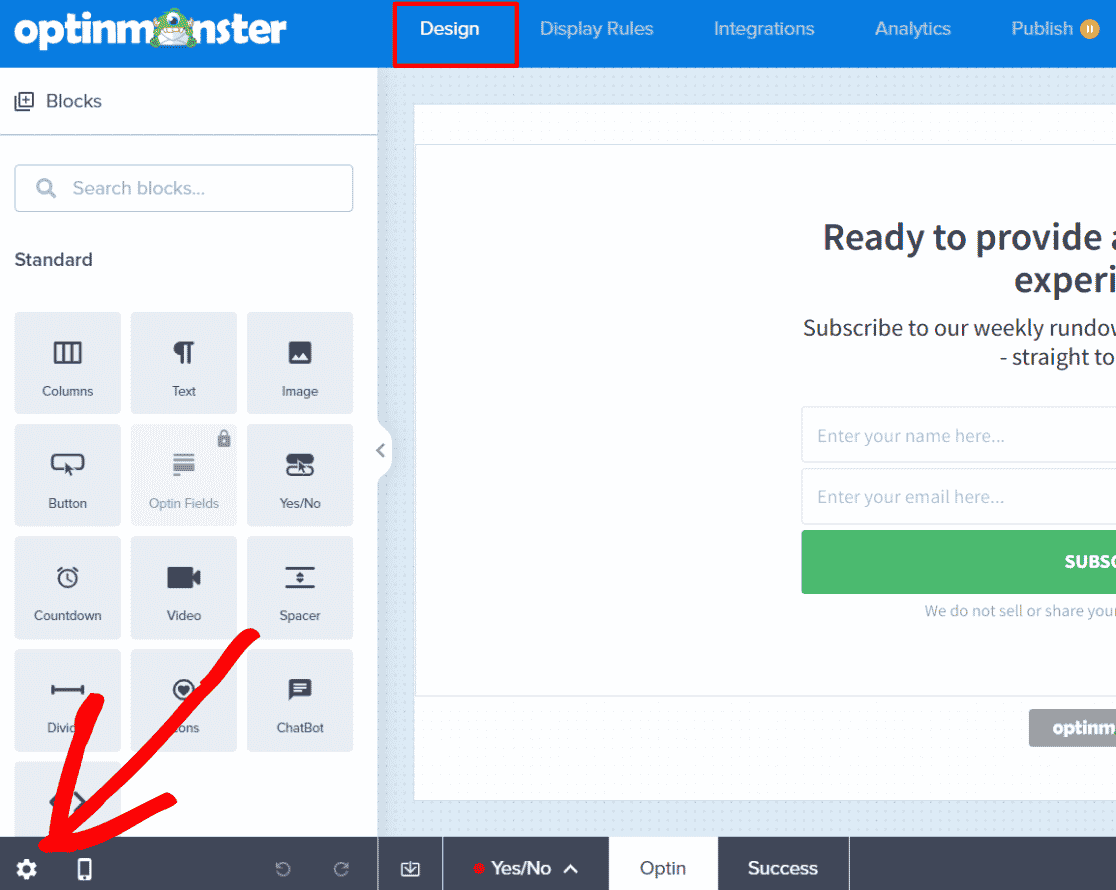
После этого загляните в раздел «Встроенные настройки» и используйте кнопку-переключатель, чтобы включить параметр « Блокировать контент ниже кампании ». Когда вы включили блокировку содержимого, вы можете выбрать тип стиля блокировки. Этот параметр позволяет либо размыть заблокированную часть вашего контента, либо удалить ее под кампанией.
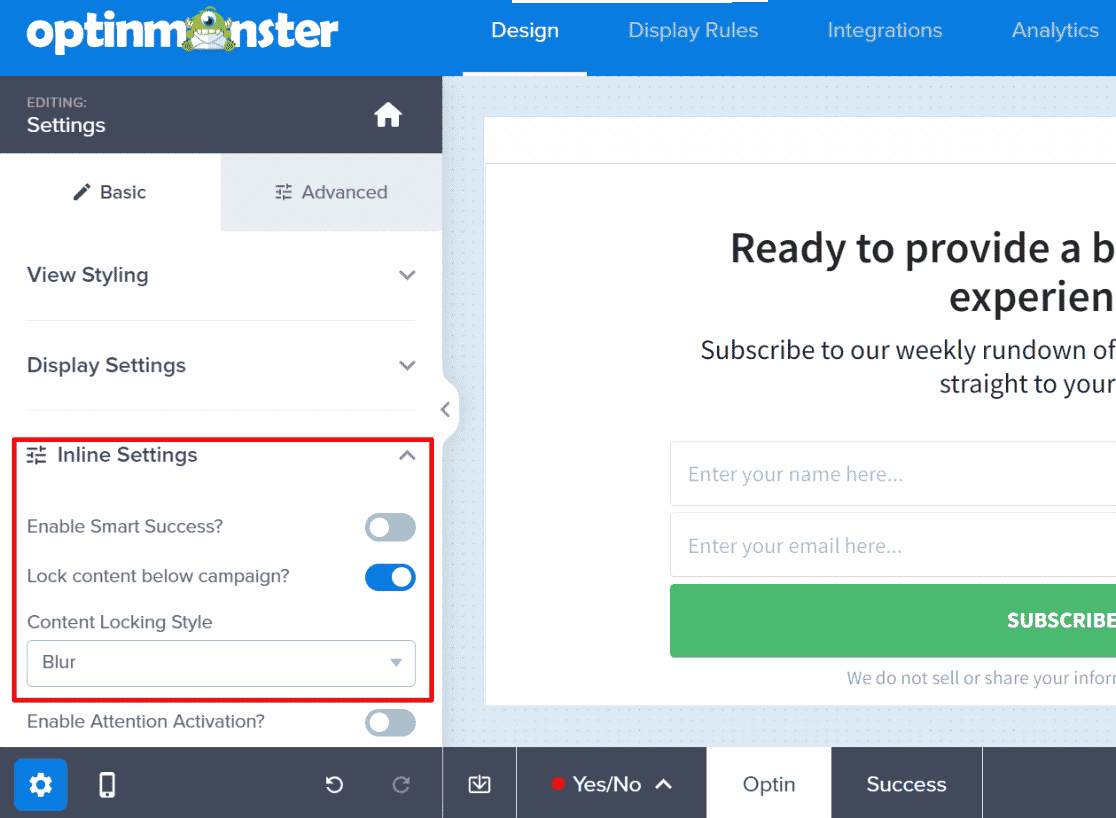
Обязательно сохраните изменения, когда закончите создание кампании.
Теперь вы готовы опубликовать кампанию по блокировке контента. Вот как это выглядит, если в качестве типа блокировки контента выбрано размытие:
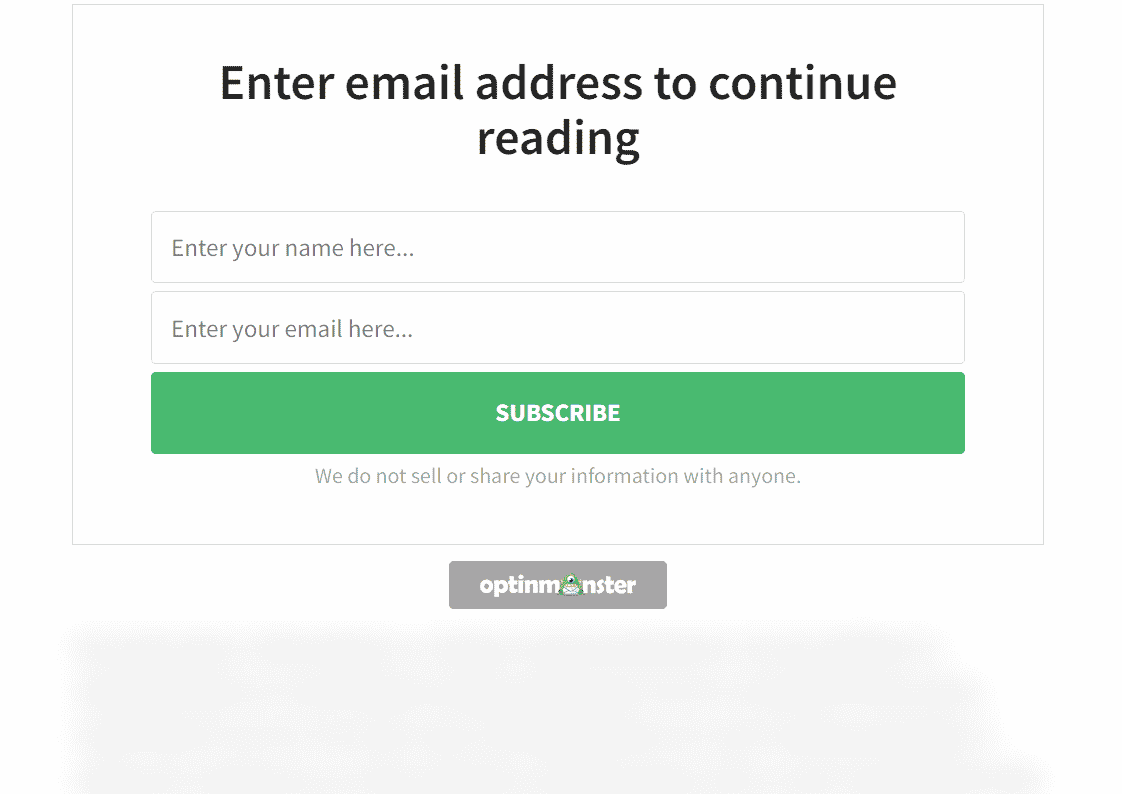
Подробное руководство по созданию и внедрению элементов блокировки контента в определенные сообщения на вашем сайте см. в этом руководстве, используя ваши популярные сообщения в качестве обновлений контента.
Цены OptinMonster
Функция блокировки контента включена в планы OptinMonster Plus и выше по цене от 19 долларов в месяц.
3. Заблокируйте сайт, находящийся на обслуживании, с помощью SeedProd
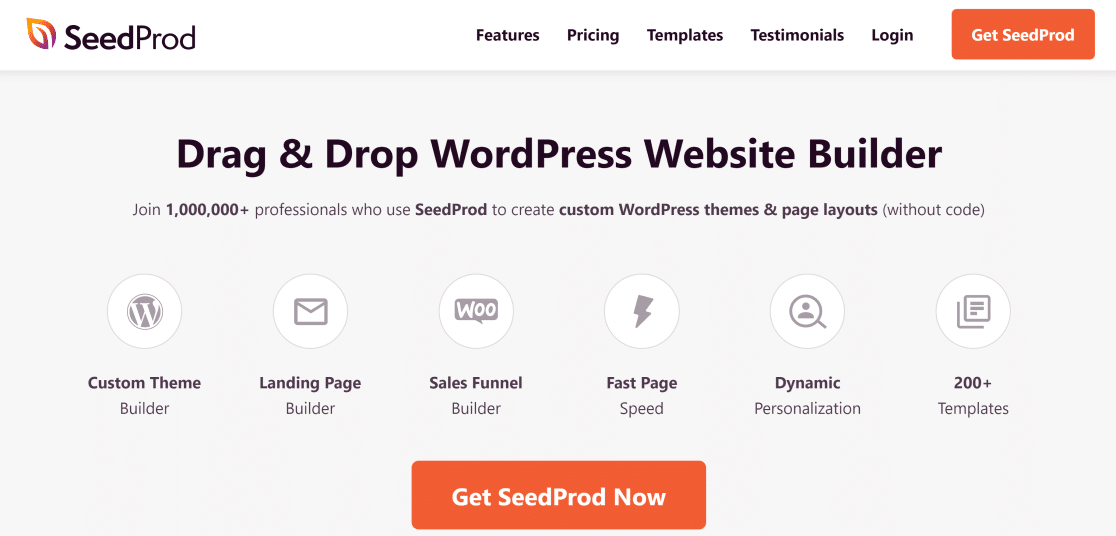
SeedProd — это конструктор целевых страниц для веб-сайтов WordPress. Помимо помощи в создании привлекательных целевых страниц для ваших маркетинговых кампаний, вы также можете использовать SeedProd для создания привлекательных страниц в режиме обслуживания или в скором времени, пока ваш сайт еще не завершен.
Страницы в скором времени или в режиме обслуживания дают вам прекрасную возможность заблокировать посетителей, пока ваш сайт недоступен, и отображать полезную информацию, такую как ожидаемые сроки, когда ваш сайт будет восстановлен.
Для начала откройте панель инструментов SeedProd из области администрирования WordPress. Затем нажмите кнопку « Настроить страницу режима обслуживания» .
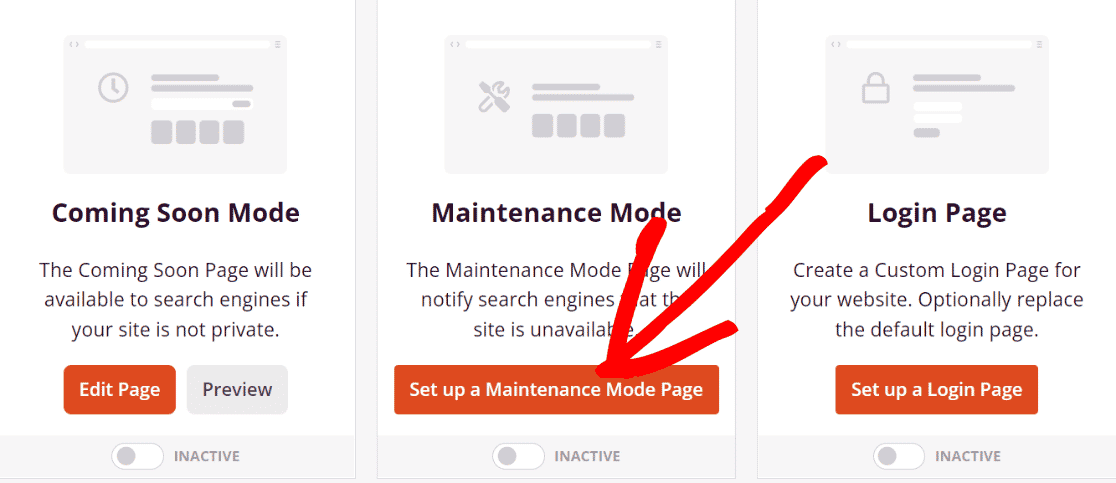
Это приведет вас к экрану выбора шаблона. Есть десятки шаблонов на выбор. И все шаблоны на 100% настраиваемые, поэтому вы можете изменить все, что вам не нравится.
Выберите шаблон, чтобы запустить конструктор страниц. Вы можете использовать интерфейс перетаскивания для редактирования дизайна вашей страницы. Если вы хотите, вы также можете добавить такие элементы, как таймер обратного отсчета, когда ваш сайт будет доступен, контактные ссылки или даже форму регистрации для посетителей, которые хотели бы получать уведомления, когда ваш сайт будет запущен.
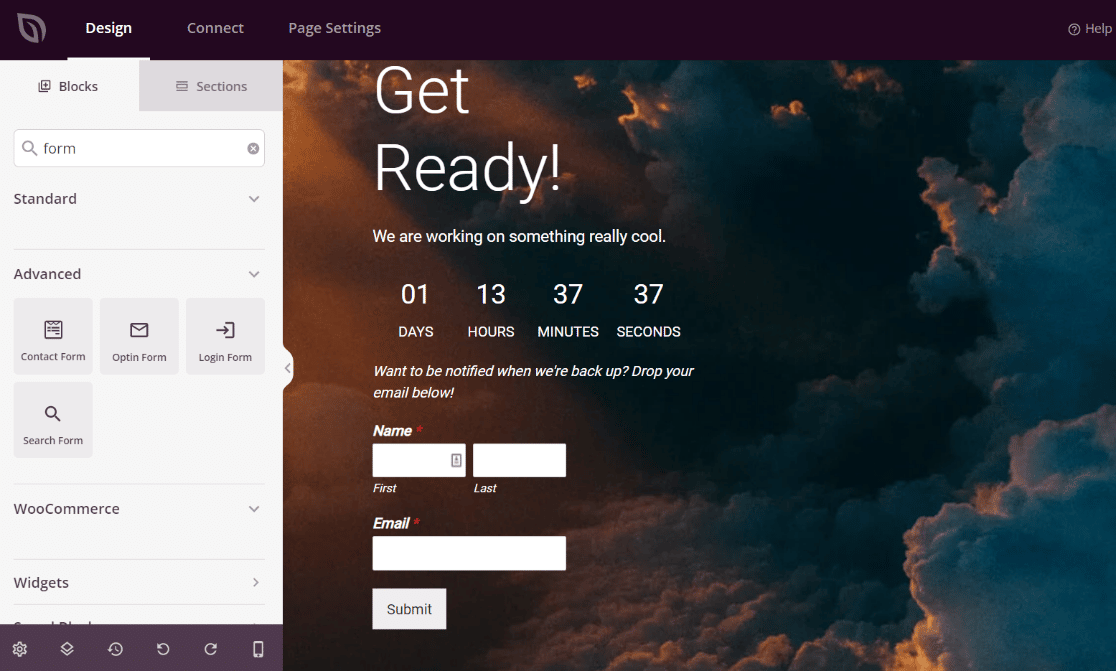
Больше подробностей. см. это руководство по переводу вашего сайта в режим обслуживания.
Цены на SeedProd
Премиальные планы SeedProd начинаются с 39,50 долларов в год.
4. Заблокируйте контент только для членов с помощью MemberPress
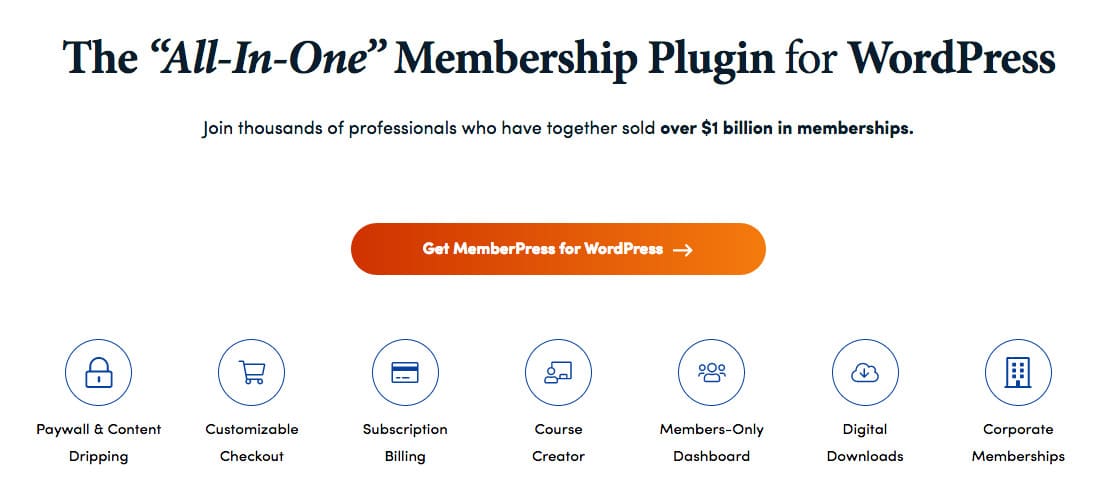
Сайты членства обычно ограничивают большую часть своего контента для вошедших в систему участников.
Если это то, что вы имеете в виду, вы можете использовать MemberPress для создания разных групп пользователей с разными уровнями доступа. Например, если вы предлагаете несколько уровней подписки, может иметь смысл ограничить определенный контент участниками, имеющими определенный уровень подписки.
MemberPress дает вам возможность легко определять правила доступа на основе членских подписок.
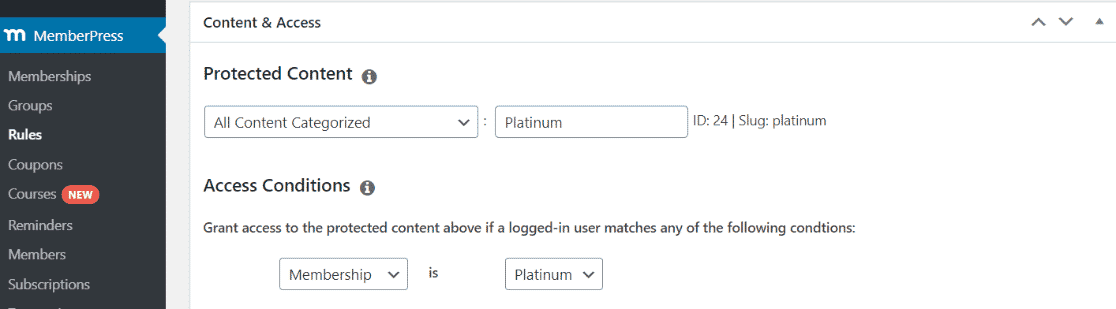
MemberPress отлично подходит для управления веб-сайтами, которые обычно работают по модели подписки, такими как веб-сайты онлайн-курсов, игровые форумы и т. д. Вы также сможете принимать платежи, предлагать купоны и так далее.
ЧленПресс Цены
MemberPress доступен по цене от 15 долларов в месяц.
5. Заблокируйте панель администратора с помощью CMS White Label
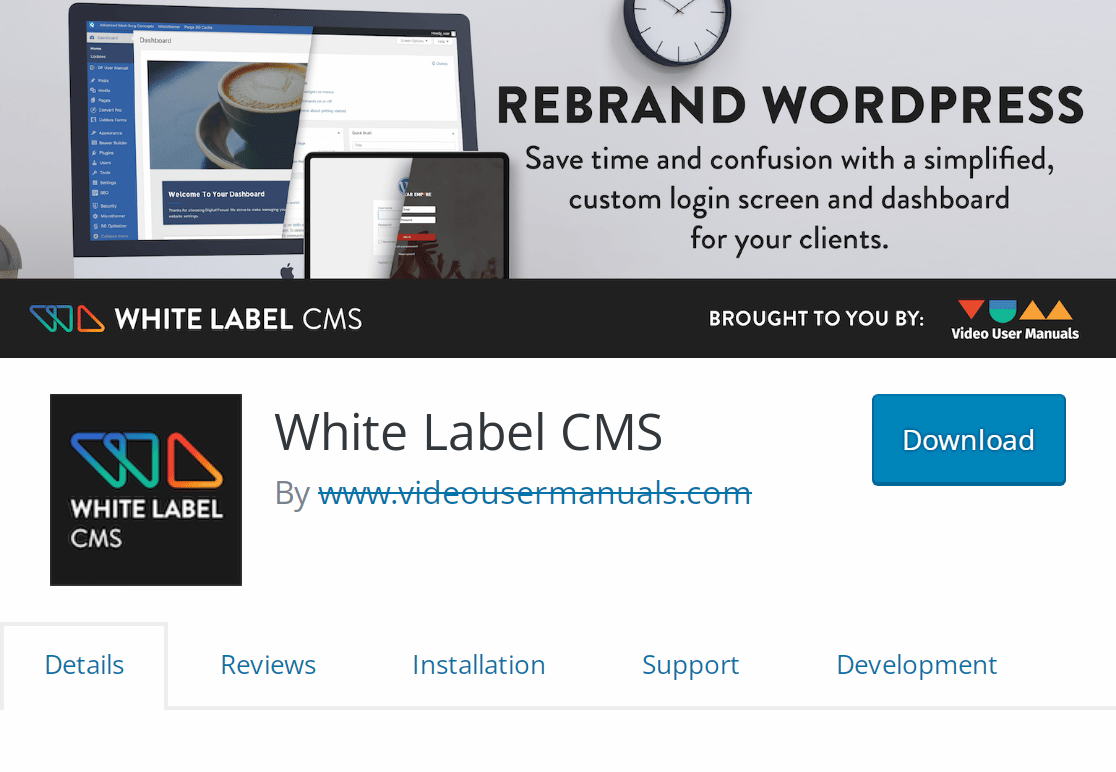
Сделать сайт для клиента? Возможно, вы не хотите, чтобы они знали, какие именно инструменты вы использовали в процессе. Или они могут быть недостаточно технически подкованными, чтобы безопасно возиться с серверной частью.
В таких случаях ограничение доступа к определенным частям серверной части WordPress будет хорошей идеей. И вы можете сделать это легко, используя такой плагин, как White Label CMS.
Наряду с блокировкой выбранных частей вашего бэкэнда WordPress, White Label CMS также позволит вам реализовать некоторый пользовательский брендинг на бэкэнде WordPress, что отлично подходит для маркетинга.
Цены на CMS White Label
CMS White Label можно скачать бесплатно из каталога плагинов WordPress.
Это все для этого списка!
К настоящему моменту у вас должно быть довольно хорошее представление о том, как заблокировать контент в WordPress пятью различными способами. Выберите метод, который лучше всего подходит для вас, и следуйте инструкциям!
Затем совершите глубокое погружение в лучшие альтернативы DocuSign
Вы ищете отличное приложение для электронной подписи, которое так же хорошо или даже лучше, чем DocuSign? Есть довольно много вариантов, и мы рассмотрели лучшие из них в нашем руководстве по 9 лучшим альтернативам DocuSign. Взглянем!
Готовы построить свою форму? Начните сегодня с самого простого плагина для создания форм WordPress. WPForms Pro включает множество бесплатных шаблонов и предлагает 14-дневную гарантию возврата денег.
Если эта статья помогла вам, подпишитесь на нас в Facebook и Twitter, чтобы получить больше бесплатных руководств и руководств по WordPress.
